
Macbookの製品の一番の強みとは何でしょうか。かっこいいデザイン、キレイなRetinaディスプレイ、本体の薄さ。色々あると思います。その色々ある強みの中で一番は何か。私は「トラックパッド」だと思います。
今回、トラックパッドが付いているMacbook Proを持ちながら、Magic Trackpad 2を購入した理由と、実際に私用してみた感想をまとめて行きたいと思います。
Magic Trackpadとは

Magic Trackpadとは、Apple社が販売している外付けトラックパッドのことで…………なんて話は聞き飽きていると思うので。
ていうかみんな知ってるよね。
それでも一応それなりに説明すると、Macbookに搭載しているトラックパッドの外付け版である。MacOSはなにもMacbookでしか使えないというわけではなく、デスクトップ型のMacもある。デスクトップパソコンのMacを使っている人で、トラックパッドを使う人たちが購入するものというわけですね。
Macbookのトラックパッドを使ったことのない人はこう思った人もいるかもしれない。
「なんでデスクトップ環境なのにトラックパッドを使うんだ?パカなの?(メルトン風)」
そんな方々にはぜひMacのトラックパッドを一度使ってみていただきたい。Thinkpadに付いているトラックパッドだったり、VAIOに付いているトラックパッドとは似て非なるもの。別次元の存在だ。

彼奴らのトラックパッドは(そこそこ使えるやつもあるが)基本的に使いにくい。それが理由にノートパソコンにマウスをつないでパソコンをイジイジしている人のなんと多いことか。Macbook以外のノートパソコンのトラックパッドは基本的に使いにくいのである。
Macbookを使っていてマウスを使っている人はどれくらいいる?基本的にいないでしょう?
MacOSはマウスよりトラックパッドのほうが使いやすい。そんなOSだと思う。一応Magic mouseというデバイスもあるが、あれをわざわざ選択してい使っている人の気が知れない(宣戦布告)。
※なお、細かい操作はマウスのほうが優れていると思うし、僕は高級マウスを6台くらい購入して使い倒しているので許してほしい。
というわけで、MacOSで使える最強のトラックパッドが「Magic Trackpad」であるということがわかってもらえただろうか。
MacBook ProでMagic Trackpadを使う理由
前項『デスクトップパソコンのMacを使っている人で、トラックパッドを使う人たちが購入するものというわけですね。』
あれ?あなたMacbook ProなのになんでMagic Trackpad買ったの?
そう。私のメインパソコンはMacbook Proである。つまり、トラックパッドはパソコン本体に備え付けられているのでわざわざトラックパッドを購入する必要はまったくないのである。
MacbookProのキーボードなんか打ちにくい

一番の理由はMacのキーボードが打ちにくいということだった。3年前くらいだったか。Macbookのキーボードが変わってしまった。これまでのキーボードはキーストロークが3mmくらいあって、うち心地は悪くなかった(いいとは言ってない)。普通に日常的に使えるクオリティだった。
しかし、新型のキーボード。バタフライキーボードと言うらしいそれは非常に打ちにくかった。タイプ音はうるさいし、キーストロークはほぼゼロ。板を叩いているみたいで非常に打ちにくかった。
結果、外で作業するときはMac内蔵のキーボード、中で作業するときは外付けキーボードをつかうようになったのである。

外付けキーボードを使うようになって困るのはトラックパッドである。MacBookのキーボードの上に物理的にキーボードを重ねるという使い方もあるが、液晶が見えにくくなったり、キーボードの位置が必然的に高くなるのでタイプしにくくなったり…と弊害がいくつもでてしまった。
とはいえ、キーボードをMacbookの本体の隣に置くと、手があっちに言ったりこっちに言ったりで疲れるし、タイプするときはいつも体が斜めになった状態でタイプすることになる。
やっぱり、ノートパソコンでキーボードだけ外付けというのは厳しい選択だった。
さらにJISキーボードになってしまった…
ちなみにMacユーザーになったのが中学生のときで、もう8年くらいMacを使い続けているのだが、基本的にずっとUS配列のキーボードを使っていた。最初は
「日本語配列は日本語が書かれててダサいからUS配列にしよ〜」
なんてしょうもない選択だったが、まぁずっと使い続けていればUSのほうがJISの方が打ちやすくなってくる。しかもなんかエンジニア界隈は
「USのほうが使いやすいから卍」
みたいな風潮があるので、そのままUS配列で快適に生活していた。
しかし、
残念なことに、この間支給されたMacbookがJIS配列だったのである。
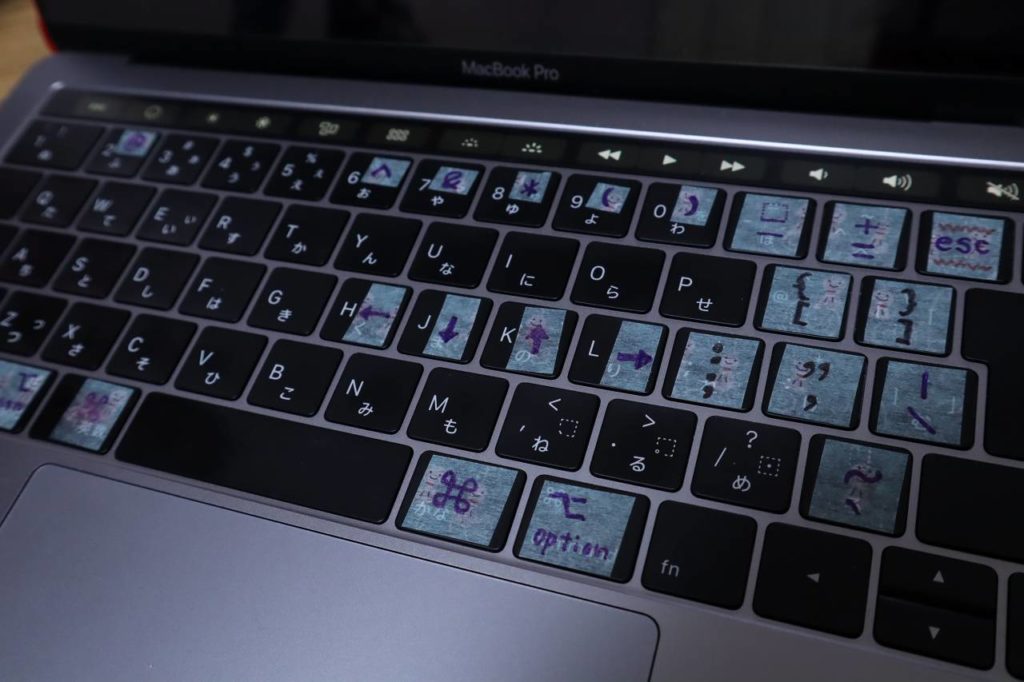
まぁ自分の意思ではどうにもならないことなので、KarabinerをつかてJIS配列をUS配列になおして時分なりにキーバインドを組み直して使ってみたりしたが、やっぱり使いにくい。やっぱり微妙にずれている感じがするし、あんまりキーボードを見ないにしても余計な文字がキーに書いてあると頭が混乱してやっぱり打ちにくい。
これまではUS配列だったので、キーボードがあんまり気に入らなくてもそこまでストレスはたまらなかったので、まだ良かったのだが、今回はJIS配列をUS配列に変えていて、しかもキーボードも打ちにくいと来て、しかもそれで一日中作業しなくてはならないという状況になってしまったのである。
というわけで内で作業するときの環境は全力で構築しようと。そう心に決めた次第である。
これが私の最強環境

というわけで、自分のお気に入りキーボードを使いつつMacで作業しやすい環境を作り上げるにはどうしたらよいかを考えたときにたどり着いたのが、外付けキーボードとMagic Trackpadの組み合わせである。
上の画像のように、Macbookと同じようにキーボードとトラックパッドを配置することで、これまでのようなスタイルで作業することができるようになる。
しかも、この環境はトラックパッドが自由に動かせる環境なので、ちょっとネットサーフィン♪的なときはトラックパッドだけちょっと動かしてリラックスした体制でネットサーフィンができる。
問題なのは充電しているとき。 Magic Trackpadの充電はライトニングケーブルで行うのだが、充電ケーブルを指す部分がトラックパッドの頭の部分にある。

充電しながら、自分の配置スタイルで作業することができないというわけだ。
でもまぁそんなときはキーボードのサイドに置くことができるのでさほど問題ではないが、少し気になるといえば気になるところである。
実際に使ってみた感想

まぁ最高ということばしかでないんですけど。
私は基本的にキーボードを奥目においてタイピングするタイプ。そして、カーソル移動のために右腕を動かすよりも、ちょっと右腕を手前に動かして操作したいタイプ。
となると、ノートパソコンのキーボードとトラックパッドの位置関係は非常に自分向きなスタイルだ。
しかし、これまで外付けキーボードを使うとなるとなかなかその環境を作りにくかった。
マウスはそこそこスペースが必要なのでキーボードの手前に置くことはできないし、内蔵トラックパッドを使うとなると、外付けキーボードは諦めて内蔵キーボードを使うということになる。
なかなか最適な答えはでなかった。
しかし、今回思い切ってMagic Trackpad 2を購入してみたわけだが、かなり良かった。13,000円ほどの出費であるが、それに見合う価値はありそうだ。
Macbook Proを使っているけど、キーボードが気に食わないので外付けキーボードを使いたいけれど、それだと内蔵トラックパッドが使いにくくなるから嫌だ!というめずらしいあなた!
絶対、Magic Trackpad買ったほうがいいと思います。買いましょう。自分の好きなキーボードで快適にMacbookを使うためにMagic Trackpadはめちゃくちゃおすすめです。




コメント